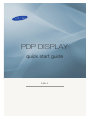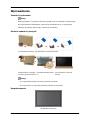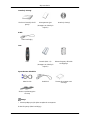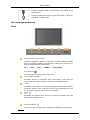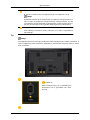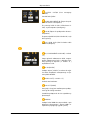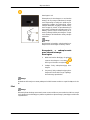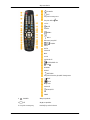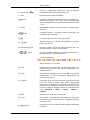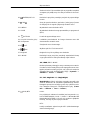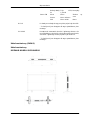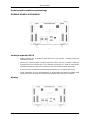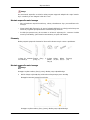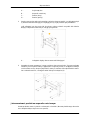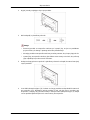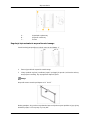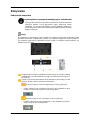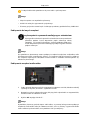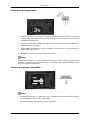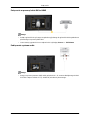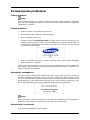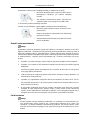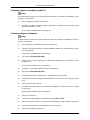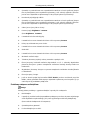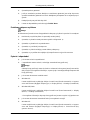Samsung P42H-2 Skrócona instrukcja obsługi
- Kategoria
- Telewizory
- Typ
- Skrócona instrukcja obsługi

ii
PDP DISPLAY
quick start guide
P42H-2

Wprowadzenie
Zawartość opakowania
Uwaga
Należy sprawdzić, czy poniższe elementy są dołączone do wyświetlacza plazmowego.
W przypadku braku którejkolwiek części należy skontaktować się ze sprzedawcą.
Elementy opcjonalne można kupić u lokalnego sprzedawcy.
Kontrola zawartości przesyłki
Usuń blokadę z kartonu, jak pokazano na rysunku powyżej.
Podnieś karton, trzymają
za otwory po obu stronach.
Sprawdź zawartość karto-
nu.
Usuń styropian i osłonę wi-
nylową.
Uwaga
• Po rozpakowaniu kartonu ponownie sprawdź zawartość.
• Zachowaj karton w celu transportowania produktu w przyszłości.
Rozpakowywanie
Wyświetlacz plazmowy

Instrukcje obsługi
Skrócona instrukcja konfi-
guracji
Karta gwarancyjna
(Dostępne w niektórych
krajach)
Instrukcja obsługi
Kable
Kabel zasilający
Inne
Pilot Baterie (AAA x 2)
(Dostępne w niektórych
krajach)
Rdzeń ferrytowy dla kabla
zasilającego
Sprzedawane oddzielnie
Kabel D-Sub Kabel DVI Zestaw do montażu naś-
ciennego
Zestaw z podstawą tymc-
zasową
Uwaga
• Można podłączyć tylko jedno urządzenie zewnętrzne.
Rdzeń ferrytowy (kabel zasilający)
Wprowadzenie

• Rdzenie ferrytowe służą do ekranowania przewodów przed
zakłóceniami.
• Podczas podłączania należy przymocować jeden z rdzeni do
przewodu w pobliżu wtyku.
Twój wyświetlacz plazmowy
Przód
Przycisk SOURCE [SOURCE]
Przełącza urządzenie z trybu PC w tryb wideo. Zmiana źródła jest możliwa
tylko w przypadku urządzeń zewnętrznych podłączonych w danym mo-
mencie do wyświetlacza plazmowego.
[PCDVIAVHDMIComponent]
Przycisk Enter [ ]
Powoduje włączenie zaznaczonej opcji menu.
Przycisk MENU [MENU]
Umożliwia otwarcie i zamknięcie menu ekranowego. Służy także do
opuszczania menu ekranowego i powrotu do poprzedniego menu.
- VOL+
Umóżliwia przechodzenie do lewego lub prawego elementu menu lub dos-
tosowanie wartości menu. Jeśli menu OSD nie jest wyświetlane na ekra-
nie, naciśnij ten przycisk, aby dostosować głośność.
SEL
Umóżliwia przechodzenie do górnego lub dolnego elementu menu lub
dostosowanie wartości menu.
Przycisk zasilania [ ]
Przycisk ten służy do włączania i wyłączania wyświetlacza plazmowego.
Wprowadzenie

Wskaźnik zasilania
Mruganie na zielono oznacza włączenie trybu oszczędzania energii.
Uwaga
Dodatkowe informacje na temat funkcji oszczędzania energii można zna-
leźć w części Oszczędzanie energii instrukcji obsługi monitora. W celu
oszczędzania energii wyświetlacza plazmowego, należy go WYŁĄCZYĆ,
gdy nie jest używany lub w przypadku dłuższej przerwy w eksploatacji.
Czujnik pilota
Pilot zdalnego sterowania należy skierować w to miejsce wyświetlacza
plazmowego.
Tył
Uwaga
Szczegółowe informacje dotyczące podłączania kabli znajdują się w rozdziale Ustawienia, w
części Podłączanie kabli. Ustawienia wyświetlacza plazmowego mogą się różnić, w zależ-
ności od modelu.
POWER IN
Kabel zasilający łączy się z wyświetlaczem
plazmowym oraz z gniazdkiem sieci elek-
trycznej.
Wprowadzenie

RS232C OUT/IN (Port szeregowy
RS232C)
Port dla funkcji MDC
RGB/COMPONENT IN (Złącze do pod-
łączenia obrazu z komputera)
Za pomocą kabla D-Sub (15-bolcowe D-
Sub) - tryb komputera (analogowy)
DVI IN (Złącze do podłączenia obrazu z
komputera)
Za pomocą kabla DVI (DVI-D do DVI-D) - tryb
DVI (cyfrowy)
DVI / RGB IN (PC/DVI Gniazdo audio
monitora (Wejście))
AV / COMPONENT AUDIO IN [L- AUDIO
- R]
Połącz gniazdo odtwarzacza DVD, magne-
towidu (odtwarzacza DVD / dekodera tele-
wizji cyfrowej) ze złączem [ L- AUDIO - R ]
wyświetlacza LCD.
AV IN [VIDEO]
Podłącz złącze [ VIDEO ] monitora do wyjś-
cia wideo urządzenia zewnętrznego za po-
mocą kabla WIDEO.
AUDIO OUT [L- AUDIO - R]
Gniazdo słuchawkowe.
DVI OUT [HDMI]
Korzystaj z niego jest możliwe przez podłąc-
zenie go do innego monitora.
Umożliwia podłączenie do 10 wyświetlaczy
plazmowych.
HDMI IN
Podłącz kabel HDMI do złącza HDMI z tyłu
telewizora plazmowego i złącza HDMI ur-
ządzenia wysyłającego sygnał cyfrowy.
Wprowadzenie

Kensington Lock
Zabezpieczenie Kensington to mechanizm
służący do fizycznego zablokowania urząd-
zenia używanego w miejscach publicznych.
Urządzenie służące do blokowania należy
zakupić oddzielnie. Wygląd i metoda zamy-
kania mogą się różnić od przedstawionych
na rysunku w zależności od producenta. Pra-
widłowy sposób użycia został opisany w in-
strukcji obsługi blokady Kensington. Urząd-
zenie służące do blokowania należy zakupić
oddzielnie.
Uwaga
W zależności od modelu, umiejscowienie za-
bezpieczenia Kensington może być różne.
Korzystanie z zabezpieczenia
przeciwkradzieżowego
Kensington
1. Włóż mechanizm blokujący do gniazda
systemu Kensington w monitorze
i
obróć go w kierunku zamykania .
2. Podłącz linkę zabezpieczającą Ken-
sington.
3. Przymocuj linkę zabezpieczającą Ken-
sington do biurka lub innego ciężkiego,
nieruchomego przedmiotu.
Uwaga
Dodatkowe informacje na temat podłączania kabli można znaleźć w części Podłączanie ka-
bli.
Pilot
Uwaga
Działanie pilota zdalnego sterowania może zostać zakłócone przez telewizor lub inne urząd-
zenia elektroniczne działające w pobliżu wyświetlacza plazmowego i powodujące zakłócenia
częstotliwości.
Wprowadzenie

POWER
OFF
Przyciski numeryczne
Przycisk DEL
+ VOL -
MUTE
TV/DTV
MENU
INFO
Kolorowe przyciski
TTX/MIX
STILL
AUTO
S.MODE
MDC
LOCK
SOURCE
ENTER/PRE-CH
CH/P
D.MENU
GUIDE
RETURN
Przyciski kierunku góra/dół i lewo/prawo
EXIT
SRS
MagicInfo
P.MODE
DUAL/MTS
PIP
SWAP
1. POWER
Włącza produkt.
2.
Off
Wyłącza produkt.
3. Przycisk numeryczny Naciśnij by zmienić kanał.
Wprowadzenie

4. Przycisk DEL
Przycisk "-" działa tylko w trybie DTV. Służy do wybrania
funkcji MMS (wielokanałowy) dla trybu DTV.
5. + VOL - Dopasowywanie głośności dźwięku.
6. MUTE
Powoduje chwilowe zatrzymanie (wyciszenie) dźwięku. Wy-
świetla się w dolnym, lewym rogu ekranu. W trybie Mute
(Wycisz) dźwięk powraca po wciśnięciu przycisku MUTE lub
- VOL +.
7. TV/DTV Bezpośrednie wybieranie trybu telewizora i telewizji cyfro-
wej (DTV)
8. MENU
Umożliwia otwarcie i zamknięcie menu ekranowego, lub
zamknięcie menu ustawień.
9.
Powoduje włączenie zaznaczonej opcji menu.
10. INFO
Aktualne informacje o obrazie są wyświetlane w górnym
lewym rogu ekranu.
11. Kolorowe przyciski Naciśnij by dodać, usunąć lub zapisać kanał na liście ulu-
bionych kanałów w menu „Lista Kanałów".
12. TTX/MIX
W ofercie kanałów telewizyjnych znajdują się tekstowe us-
ługi informacyjne w postaci telegazety.
- Przyciski telegazety
Więcej informacji > TTX / MIX
13. STILL Naciśnij przycisk jednokrotnie, aby zatrzymać obraz. Na-
ciśnij przycisk ponownie, aby wznowić standardowe wy-
świetlanie obrazu.
14. AUTO Automatyczne regulacja ekranu w trybie PC. Przy zmianie
rozdzielczości na panelu sterowania wykonywana jest
funkcja automatyczna.
15. S.MODE Naciśnięcie tego przycisku powoduje wyświetlenie bieżą-
cego trybu obrazu w dolnej części ekranu. Wyświetlacz
plazmowy jest wyposażony w wysokiej klasy wzmacniacz
stereofoniczny. Następnie ponownie naciśnij przycisk, aby
cyklicznie zmieniać dostępne fabrycznie skonfigurowane
tryby. ( Standard Music Movie Speech
Custom )
16. MDC MDC Przycisk szybkiego uruchamiania
17. LOCK Ten przycisk umożliwia włączenie/wyłączenie wszystkich
przycisków na pilocie oraz monitorze, z wyjątkiem przycisku
zasilania i LOCK.
18. SOURCE
Naciśnij przycisk, aby zmienić źródło sygnału wejściowego
SOURCE.
Wprowadzenie

Zmiana SOURCE jest możliwa tylko w przypadku urządzeń
zewnętrznych podłączonych w danym momencie do moni-
tora.
19. ENTER/PRE-CH
Naciśniecie przycisku powoduje przejście do poprzedniego
kanału.
20.
CH/P Służy do przechodzenia w poziomie z jednej pozycji menu
do kolejnej lub do regulacji wybranej wartości menu.
21. D.MENU Wyświetlanie menu dekodera DTV
22. GUIDE Wyświetlanie elektronicznego przewodnika po programach
(EPG)
23.
RETURN
Powrót do poprzedniego menu.
24. Przyciski kierunku góra/
dół i lewo/prawo
Umóżliwia przechodzenie do innego elementu menu lub
dostosowanie wartości menu.
25. EXIT
Zamykanie menu ekranowego.
26.
SRS
Wybierz tryb SRS TruSurround XT.
27. MagicInfo MagicInfo Przycisk szybkiego uruchamiania
28. P.MODE Naciśnięcie tego przycisku powoduje wyświetlenie bieżą-
cego trybu obrazu w dolnej środkowej części ekranu.
AV / HDMI / TV : P.MODE
Monitor plazmowy obsługuje cztery automatyczne ustawie-
nia obrazu, które zostały fabrycznie zaprogramowane. Nas-
tępnie ponownie naciśnij przycisk, aby cyklicznie zmieniać
dostępne fabrycznie skonfigurowane tryby. ( Dynamic
Standard Movie Custom )
PC / DVI / MagicInfo: M/B (MagicBright)
MagicBright to funkcja oferująca optymalne warunki oglą-
dania w zależności od zawartości wyświetlanego obrazu.
Następnie ponownie naciśnij przycisk, aby cyklicznie zmie-
niać dostępne fabrycznie skonfigurowane tryby. (Enter-
tain Internet Text Custom )
29. DUAL/MTS
DUAL-
Przy niektórych nadawcach możliwe jest korzystanie z try-
bów STEREO/MONO, DUAL l / DUAL ll i MONO/NICAM
MONO/NICAM STEREO. W tym celu, podczas oglądania
telewizji, naciśnij na pilocie przycisk DUAL.
MTS-
Istnieje możliwość wybrania trybu MTS (wielokanałowego
stereo telewizyjnego).
Wprowadzenie

Rodzaj dźwię-
ku
Tryb MTS/
S_Mode
Domyślny
Stereo FM Mono Mono Zmiana rę-
czna
Stereo
Mono Stereo
SAP
Mono SAP
Mono
30. PIP Po każdym naciśnięciu tego przycisku pojawi się okno PIP.
- Ta funkcja nie jest dostępna dla tego wyświetlacza plaz-
mowego.
31. SWAP Przełączanie zawartości okna PIP i głównego obrazu. Ob-
raz wyświetlany w oknie PIP pojawi się na głównym ekranie,
zaś obraz z głównego ekranu pojawi się w oknie PIP.
- Ta funkcja nie jest dostępna dla tego wyświetlacza plaz-
mowego.
Układ mechniczny (P42H-2)
Układ mechniczny
ROZMIAR MODELU SIECIOWEGO
Wprowadzenie

Górna krawędź wyświetlacza plazmowego
ROZMIAR MODELU SIECIOWEGO
Instalacja wspornika VESA
• Należy upewnić się, że instalacja wspornika VESA jest zgodna z międzynarodowymi
standardami VESA.
• Informacje na temat zakupu i instalacji wspornika VESA: Prosimy o kontakt z lokalnym
dystrybutorem firmy SAMSUNG w celu złożenia zamówienia. Po złożeniu zamówienia
odwiedzą Państwa profesjonalni instalatorzy, którzy dokonają montażu wspornika.
• Do przenoszenia wyświetlacza plazmowego potrzebne są co najmniej dwie osoby.
• Firma SAMSUNG nie jest odpowiedzialna za jakiekolwiek uszkodzenia produktu bądź
obrażenia odniesione podczas samodzielnej instalacji dokonywanej przez klienta.
Wymiary
Wprowadzenie

Uwaga
Do mocowania wspornika na ścianie należy używać wyłącznie wkrętów do części metalo-
wych o średnicy 6 mm i długości od 8 do 12 mm.
Montaż wspornika naściennego
• Aby zainstalować wspornik naścienny, należy skontaktować się z pracownikiem tech-
nicznym.
• Firma SAMSUNG Electronics nie ponosi odpowiedzialności za szkody poniesione przez
klienta w przypadku przeprowadzenia samodzielnego montażu.
• Produkt jest przeznaczony do montażu na ścianach wykonanych z cementu. Produkt
może być niestabilny, jeśli zostanie zamontowany na tynku lub drewnie.
Elementy
Należy używać wyłącznie elementów i akcesoriów dostarczonych razem z produktem.
Uchwyt do montażu
na ścianie(1)
Zawias (lewy, 1;
prawy, 1)
Uchwyt
plastik-
owy (4)
Wkręt
(A) (11)
Wkręt
(B) (4)
Zaczepy
(11)
Montaż wspornika naściennego
Uwaga
Dostępne są dwa zawiasy (lewy i prawy). Należy użyć odpowiedniego.
1. Włóż i dokręć szybkozłączkę w kierunku wskazywanym przez strzałkę.
Następnie zamontuj wspornik na ścianie.
Dostępne są dwa zawiasy (lewy i prawy). Należy użyć odpowiedniego.
Wprowadzenie

A - Szybkozłączka
B - Wspornik naścienny
C - Zawias (lewy)
D - Zawias (prawy)
2. Przed rozpoczęciem wiercenia otworów w ścianie należy sprawdzić, czy odległość międ-
zy dwoma otworami blokującymi znajdującymi się z tyłu produktu jest prawidłowa.
Jeśli odległość jest zbyt mała lub zbyt duża, należy poluźnić wszystkie lub niektóre
wkręty na wsporniku naściennym, aby ją wyregulować.
A - Odległość między dwoma otworami blokującymi
3. Sprawdź schemat montażowy i zaznacz miejsca wierceń na ścianie. Za pomocą wiertła
o średnicy 5 mm wywierć otwory o głębokości co najmniej 35 mm, a następnie w każdym
z nich umieść zaczep. Dopasuj wsporniki i otwory w zawiasach do odpowiednich otwor-
ów w zakotwiczeniach, a następnie włóż i dokręć 11 wkrętów (A).
Jak zamontować produkt na wsporniku naściennym
Kształt produktu może się różnić w zależności od modelu. (Montaż plastikowego wieszaka
oraz wkrętów odbywa się w ten sam sposób).
Wprowadzenie

1. Wyjmij 4 śruby znajdujące się z tyłu produktu.
2. Włóż wkręt (B) w plastikowy wieszak
Uwaga
• Zamontuj produkt na wsporniku naściennym i upewnij się, że jest on prawidłowo
przymocowany do lewego i prawego wieszaka plastikowego.
• Montując produkt na wsporniku naściennym należy uważać, aby nie przyciąć palców.
• Upewnij się, że wspornik naścienny jest dobrze zamocowany na ścianie, aby uniknąć
jego odpadnięcia po zakończeniu montażu.
3. Dokręć 4 wkręty opisane w punkcie 2 (plastikowy wieszak + wkręt B) do otworów w tylnej
części produktu.
4. Usuń kołki zabezpieczające ((3)) i umieść 4 uchwyty produktu w odpowiednich otworach
we wsporniku ((1)). Następnie umieść produkt (2) tak, aby był mocno osadzony we
wsporniku. Pamiętaj, aby ponownie włożyć i dokręcić kołki zabezpieczające (3), dzięki
czemu produkt będzie bezpiecznie zamocowany we wsporniku.
Wprowadzenie

A - Wyświetlacz plazmowy
B - Wspornik naścienny
C - Ściana
Regulacja kąta ustawienia wspornika naściennego
Przed instalacją wspornika na ścianie ustaw go pod kątem -2˚
1. Zamocuj produkt do wspornika naściennego.
2. Chwyć produkt w górnej, środkowej części i pociągnij do przodu (w kierunku wskazy-
wanym przez strzałkę), aby wyregulować kąt nachylenia
Uwaga
Wspornik można ustawić pod kątem od -2˚ do 15˚
Należy pamiętać, aby podczas regulowania kąta nachylenia trzymać produkt za jego górną,
środkową część, a nie za prawy czy lewy bok.
Wprowadzenie

Połączenia
Podłączanie komputera
Przy korzystaniu z przewodu zasilającego z uziemieniem
• W przypadku uszkodzenia przewód z uziemieniem może spowodować
porażenie prądem. Przed włączeniem prądu zmiennego należy
sprawdzić, czy przewód uziemiający został prawidłowo podłączony.
Przed odłączeniem przewodu uziemiającego odłącz najpierw zasilanie
prądem zmiennym.
Uwaga
Do wyświetlacza plazmowego można podłączyć urządzenia wejściowe audio/wideo, takie
jak odtwarzacze DVD, magnetowidy, kamery, czy komputer. Więcej informacji nt. podłącza-
nia urządzeń wejściowych audio/wideo można znaleźć w rozdziale Dostosowywanie wy-
świetlacza plazmowego.
Podłącz kabel zasilający wyświetlacza plazmowego do gniazda zasilania
znajdującego się z tyłu wyświetlacza. Włącz zasilanie za pomocą przycis-
ku zasilania.
Sygnał D-sub można doprowadzić do wyświetlacza plazmowego na dwa
sposoby. Wybierz jeden z poniższych wariantów:
Za pomocą złącza D-sub (analogowego) na karcie graficznejf
• Połącz kablem D-sub 15-pinowy port RGB z tyłu wyświetlacza plaz-
mowego z 15-pinowym portem D-sub w komputerze.
Za pomocą złącza DVI (cyfrowego) na karcie graficznej.
• Podłącz kabel DVI do portu DVI(HDCP) z tyłu wyświetlacza plazmo-
wego oraz portu DVI w komputerze.

Podłącz kabel audio wyświetlacza do portu audio z tyłu komputera.
Uwaga
• Włącz komputer oraz wyświetlacz plazmowy.
• Kabel DVI należy do wyposażenia opcjonalnego.
• Elementy opcjonalne można kupić u lokalnego sprzedawcy produktów firmy SAMSUNG.
Podłączanie do innych urządzeń
Przy korzystaniu z przewodu zasilającego z uziemieniem
• W przypadku uszkodzenia przewód z uziemieniem może spowodować
porażenie prądem. Przed włączeniem prądu zmiennego należy
sprawdzić, czy przewód uziemiający został prawidłowo podłączony.
Przed odłączeniem przewodu uziemiającego odłącz najpierw zasilanie
prądem zmiennym.
Uwaga
Do wyświetlacza plazmowego można podłączyć urządzenia wejściowe audio/wideo, takie
jak odtwarzacze DVD, magnetowidy, kamery, czy komputer. Więcej informacji nt. podłącza-
nia urządzeń wejściowych audio/wideo można znaleźć w rozdziale Dostosowywanie wy-
świetlacza plazmowego.
Podłączanie urządzeń audio-wideo
1. Połącz gniazdo odtwarzacza DVD, magnetowidu (odtwarzacza DVD / dekodera telewizji
cyfrowej) ze złączem [R-AUDIO-L] wyświetlacza PDP.
2. Następnie uruchom odtwarzanie taśmy lub płyty DVD odpowiednio w magnetowidzie,
kamerze wideo lub odtwarzaczu DVD.
3. Wybierz AV używając SOURCE .
Uwaga
Wyświetlacz plazmowy posiada złącze audio-wideo, za pomocą którego można podłączyć
urządzenia audio-wideo, takie jak odtwarzacze DVD, VCR czy kamery. Sygnał audio-wideo
można odbierać pod warunkiem, że wyświetlacz PDP jest włączony.
Połączenia

Podłączanie do kamery wideo
1. Odszukaj gniazdo A/V w kamerze. Z reguły znajdują się one z boku lub tyłu. Za pomocą
zestawu kabli audio podłącz WYJŚCIE AUDIO kamery i AV AUDIO IN [L-AUDIO-R] na
wyświetlaczu plazmowym.
2. Za pomocą kabla wideo podłącz gniazda VIDEO OUTPUT na kamerze i AV IN [VIDEO]
na wyświetlaczu plazmowym.
3. Wybierz AV dla podłączenia kamery używając przycisku Source z przodu telewizora
plazmowego lub na pilocie.
4. Następnie uruchom kamerę przy włożonej kasecie.
Uwaga
Przedstawione kable A/V z reguły są dołączane do kamery. Jeśli ich nie masz, powinny być
dostępne w lokalnym sklepie elektronicznym. Jeśli kamera wideo zapisuje dźwięk stereo,
konieczne są dwa zestawy kabli.
Połączenie za pomocą kabla HDMI
Uwaga
• Urządzenia wejściowe, np. odtwarzacz DVD, są podłączane do złącza HDMI IN wyświet-
lacza plazmowego przy pomocy kabla HDMI.
• Nie można podłączyć komputera do złącza HDMI IN.
Połączenia

Połączenie za pomocą kabla DVI to HDMI
Uwaga
• Podłącz gniazdo DVI cyfrowego urządzenia wyjściowego do gniazda DVI IN wyświetlacza
plazmowego za pomocą kabla DVI.
•
Ustaw nazwę sygnału DVI na urządzenia AV wybierając Source Edit Name.
Podłączanie systemu audio
Uwaga
• Połącz za pomocą zestawu kabli audio gniazda AUX L, R zestawu dźwiękowego AUDIO
SYSTEM i złącze AUDIO OUT [L-AUDIO-R] telewizora plazmowego.
Połączenia
Strona się ładuje...
Strona się ładuje...
Strona się ładuje...
Strona się ładuje...
Strona się ładuje...
Strona się ładuje...
-
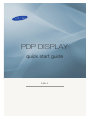 1
1
-
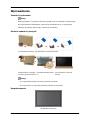 2
2
-
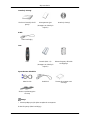 3
3
-
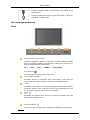 4
4
-
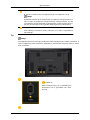 5
5
-
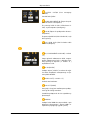 6
6
-
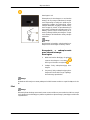 7
7
-
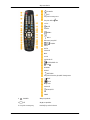 8
8
-
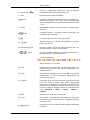 9
9
-
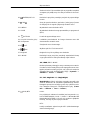 10
10
-
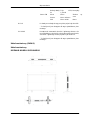 11
11
-
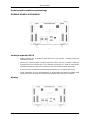 12
12
-
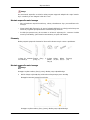 13
13
-
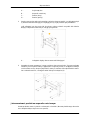 14
14
-
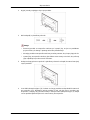 15
15
-
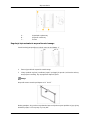 16
16
-
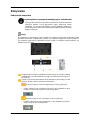 17
17
-
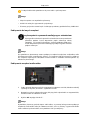 18
18
-
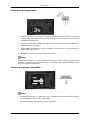 19
19
-
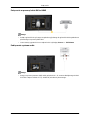 20
20
-
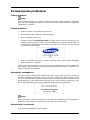 21
21
-
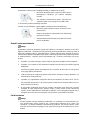 22
22
-
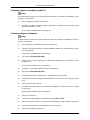 23
23
-
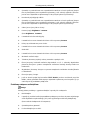 24
24
-
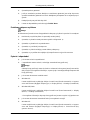 25
25
-
 26
26
Samsung P42H-2 Skrócona instrukcja obsługi
- Kategoria
- Telewizory
- Typ
- Skrócona instrukcja obsługi
Powiązane artykuły
-
Samsung P50FP Instrukcja obsługi
-
Samsung P63FP Instrukcja obsługi
-
Samsung P42H-2 Instrukcja obsługi
-
Samsung P50H Instrukcja obsługi
-
Samsung P64FP Instrukcja obsługi
-
Samsung P50F Skrócona instrukcja obsługi
-
Samsung P50H Skrócona instrukcja obsługi
-
Samsung P50F Instrukcja obsługi
-
Samsung P63FP Skrócona instrukcja obsługi
-
Samsung 400DX-2 Skrócona instrukcja obsługi